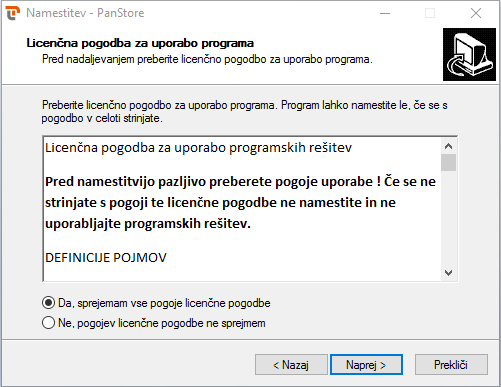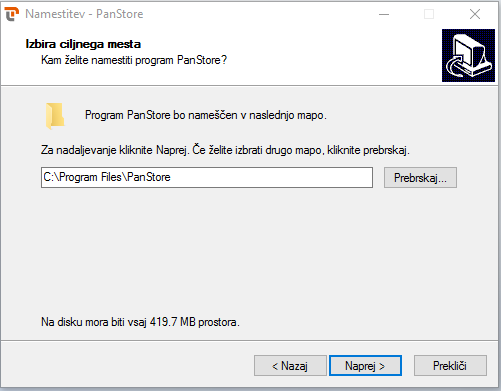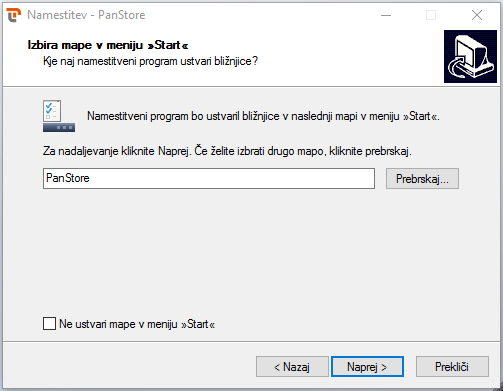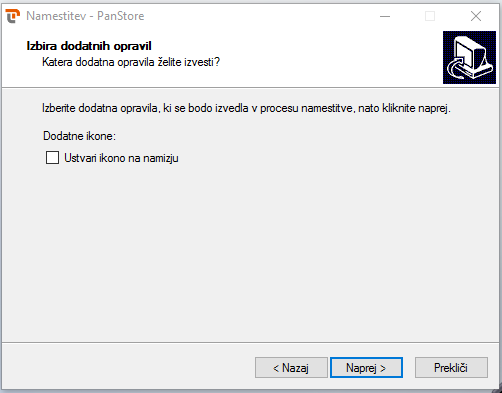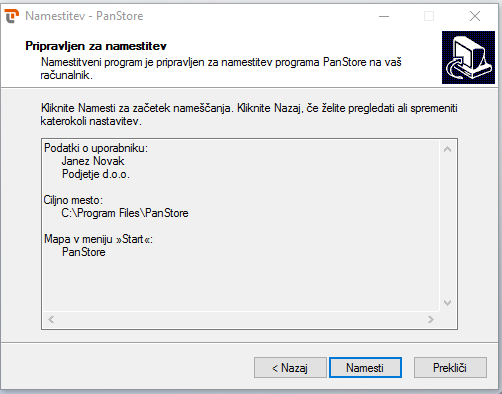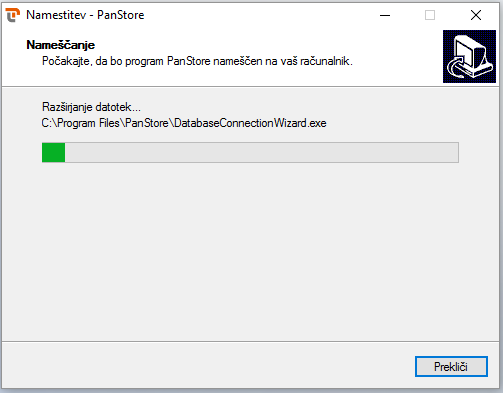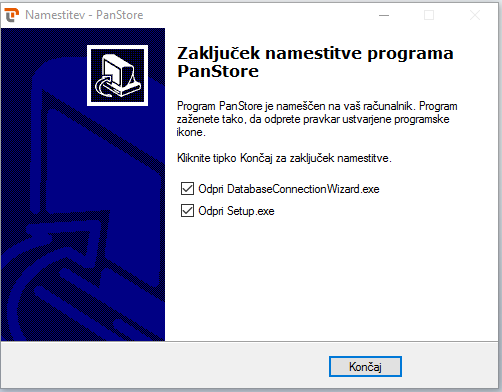| Excerpt |
|---|
Testasdf čkl čl Namestitveni postopekKo opravite registracijo boste prejeli elektronski ključ, ter namestitveno datoteko Setup.exe, preko katere poteka namestitev PanStore sinhronizatorja. Ta vodič vas bo vodil čez korake namestitve PanStore sinhronizatorja.
Setup.exe1. Ob zagonu namestitvene datoteke se vam pokaže okno, kjer izberete jezik namestitve, nato izbiro potrdite z "OK".
2. Pokaže se vam namestitveni čarovnik, ki vam pove, da boste namestili program PanStore. Kliknite Naprej za nadaljevanje ali Prekliči za preklic namestitve.
3. V naslednjem koraku se vam prikaže licenčna pogodba, katero morate sprejeti, če želite namestiti program. Nato kliknete Naprej.
4. Vnesete svoje ime, podjetje, ter serijsko številko.
5. Izberete mapo, kamor boste namestili PanStore, nato kliknite Naprej.
6. Izberete v kateri mapi v meniju Start se naj ustvari bljižnica. Če ne želite ustvariti mape, obkljukate možnost »Ne ustvari mape v meniju Start«. Kliknete Naprej.
7. Če želite ustvariti bljižnico tudi na namizju označite »Ustvari ikono na namizju«, nato kliknite Naprej.
8. Prikaže se vam povzetek nastavitev za namestitev programa. Če želite katero od nastavitev spremeniti kliknite Nazaj, drugače kliknite Namesti, za namestitev programa.
9. Izvaja se namestitev. Proces lahko traja par minut.
10. Ob zaključeni namestitvi se vam prikaže naslednje okno. Po kliku gumba Končaj se vam bo najprej odprla namestitev povezave s spletno trgovino, ter poslovnim informacijskim sistemom. Po namestitvi povezav pa namestitev samega sinhronizatorja s komponentami. |
Page Comparison
General
Content
Integrations